Sie können das Gerät so konfigurieren, dass Datum und Zeit des Scanvorgangs dem Dateinamen des gescannten Dokuments automatisch hinzugefügt werden.
Wenn Sie eine beliebige Textfolge festlegen, die der Dateinamen enthalten soll
Wenn [Dat.&Zeit hinzu.] festgelegt ist, erhalten gescannte Dateien Dateinamen, die Datum und Zeit des Scanvorgangs, eine vierstellige Seitennummer und die festgelegte Textfolge enthalten.
Einzelseitendateien und aufgeteilte Dateien mit mehreren Seiten werden Dateinamen zugeordnet, die das Datum und die Zeit des Scanvorgangs sowie eine vierstellige Seitennummer enthalten. Zwischen Datum und Uhrzeit und der vierstelligen Seitennummer wird ein Unterstrich eingefügt.
(Beispiel: Der Dateiname einer Datei, die als Einzelseiten TIFF-Format um 15:30 Uhr am 31. Dez. 2020 gescannt und deren Name als "Test" angegeben wurde, lautet: test_202012311530_0001.tif)
Dateien mit mehreren Seiten erhalten Dateinamen mit der Zeit und dem Datum des Scanvorgangs.
(Beispiel: Der Dateiname einer Datei, die als mehrere Seiten TIFF-Format um 15:30 Uhr am 31. Dez. 2020 gescannt und deren Name als "Test" angegeben wurde, lautet: test_202012311530.tif)
Wenn Sie keinen Dateinamen festlegen
Einzelseitendateien und aufgeteilte Dateien mit mehreren Seiten werden Dateinamen zugeordnet, die das Datum und die Zeit des Scanvorgangs sowie eine vierstellige Seitennummer enthalten. Zwischen Datum und Uhrzeit und der vierstelligen Seitennummer wird ein Unterstrich eingefügt.
(Beispiel: Der Dateiname einer Datei, die als Einzelseiten TIFF-Format um 10 ms, 15 s, 15:30 Uhr am 31. Dez. 2020 gescannt wurde, lautet: 20201231153015010_0001.tif)
Dateien mit mehreren Seiten erhalten Dateinamen mit der Zeit und dem Datum des Scanvorgangs.
(Beispiel: Der Dateiname einer Datei mit mehreren Seiten, die als TIFF-Format um 10 ms, 15 s, 15:30 Uhr am 31. Dez. 2020 gescannt wurde, lautet: 20201231153015010.tif)
![]() Bei Verwendung der Scanner-Anwendung
Bei Verwendung der Scanner-Anwendung
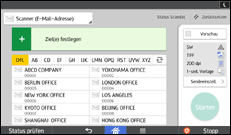
Um zu sehen, wie der Bildschirm der Anwendung verwendet wird, siehe "[Scanner]-Bildschirm".
![]() Bei Verwendung der Scanner (klassisch)-Anwendung
Bei Verwendung der Scanner (klassisch)-Anwendung
![]() Drücken Sie [Dateiname/-typ senden].
Drücken Sie [Dateiname/-typ senden].
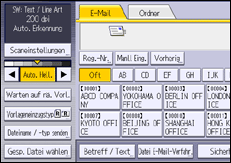
![]() Drücken Sie auf [Dateiname].
Drücken Sie auf [Dateiname].
![]() Geben Sie den Dateinamen ein und drücken Sie [OK].
Geben Sie den Dateinamen ein und drücken Sie [OK].
![]() Gegebenenfalls drücken Sie [Dat.&Zeit hinzu.].
Gegebenenfalls drücken Sie [Dat.&Zeit hinzu.].
![]() Drücken Sie auf [OK].
Drücken Sie auf [OK].
